Виправити синій екран смерті Rainbow Six Siege
Різне / / April 04, 2023
Tom Clancy’s Rainbow Six Siege — онлайн-відеогра зі стрільбою, що постійно розширюється, і яка вперше вийшла в дію в 2015 році. Це напружена відеогра-шутер, яка пропонує багатокористувацьку гру. Ця гра є не тільки елітною, але й надзвичайно реалістичною та тактичною, що робить її кращою за інші стрілялки. У цей 3D-видео вид спорту можна грати на кількох платформах, включаючи Microsoft Windows, Xbox і PlayStation. Популярна гра Steam привернула велику увагу в усьому світі завдяки своїй динамічній збірці. Однак він не позбавлений певних помилок, серед яких синій екран смерті Rainbow Six Siege є помітною. Наш сьогоднішній посібник базується на виправленні синього екрана Rainbow Six Siege під час запуску та відповіді на всі ваші сумніви щодо того, чому ця помилка взагалі виникає. Отже, без зайвих слів, давайте почнемо виправляти цей синій екран смерті та негайно відроджувати гру для вас.

Зміст
- Як виправити синій екран смерті Rainbow Six Siege
- Що викликає синій екран смерті Rainbow Six Siege?
- Як виправити збій перевірки безпеки ядра Rainbow Six Siege
Як виправити синій екран смерті Rainbow Six Siege
У цій статті ви детально дізнаєтесь про рішення для помилки синього екрану смерті Rainbow Six Siege.
Що викликає синій екран смерті Rainbow Six Siege?
Синій екран смерті, ймовірно, є однією з неприємних помилок, через які ви не можете запустити гру. Ця проблема не тільки неприємна, але й серйозна. Давайте розглянемо деякі причини, через які відбувається цей збій:
- Проблеми з системною пам'яттю.
- Системна несумісність.
- Застарілі графічні драйвери.
- Пошкоджені системні файли Windows.
- Вірусна атака.
- Пошкоджений або пошкоджений жорсткий диск.
- Увімкнено ігрові накладки.
- Включені чіти для гри.
- Пошкоджені файли гри.
Як виправити збій перевірки безпеки ядра Rainbow Six Siege
Здебільшого синій екран смерті в Rainbow Six Siege виникає через проблеми з несумісністю системи. Якщо ваш ПК не відповідає необхідним вимогам для запуску гри, вона вийде з ладу і не запуститься на пристрої. Тому перш ніж переходити до фактичних виправлень, переконайтеся, що ваш пристрій відповідає вимогам гри, наведеним нижче:
Системні вимоги:
- The мінімум і рекомендований вимоги до операційна система це Windows 8.1 і Windows 10 (потрібна 64-розрядна версія).
- The мінімум вимоги до процесор є Intel Core i3 560 @ 3,3 ГГц або AMD Phenom II X4 945 @ 3,0 ГГц, тоді як рекомендований включають Intel Core i5-2500K @ 3,3 ГГц або вище або AMD FX-8120 @ 3,1 ГГц або краще.
- The Мінімум пам'яті вимога — 6 ГБ оперативної пам’яті та рекомендований є 8 Гб оперативної пам'яті.
- для мінімум вимоги, графіка включають NVIDIA GeForce GTX 460 або AMD Radeon HD 5870 (сумісність із DirectX-11 із 1 ГБ відеопам’яті), а для рекомендований вимоги, це NVIDIA GeForce GTX 670 (або GTX 760 / GTX 960) або AMD Radeon HD 7970 (або R9 280x [2GB VRAM] / R9 380 / Fury X).
- The мінімум і рекомендоване зберігання вимога — 61 ГБ доступного простору.
- Звукова карта вимоги до обох, мінімум і рекомендований є сумісною з DirectX 9.0c звуковою картою з найновішими драйверами.
Коли системні вимоги виконано, настав час почати виправляти збій перевірки безпеки ядра в грі за допомогою наведених нижче рішень:
Спосіб 1: Перезавантажте ПК
Перший і простий спосіб, за допомогою якого ви можете вирішити синій екран смерті Rainbow Six Siege за лічені секунди, це за допомогою перезавантаження ПК. У більшості випадків ви обов’язково зіткнетеся з синім екраном смерті, якщо гра, у яку ви граєте, використовує 100% ресурсів вашого ЦП або оперативної пам’яті. Це результат поганого керування оперативною пам’яттю за допомогою налаштування Rainbow Six Siege. Тому найпростіший спосіб виправити це, перезавантаживши пристрій. Хоча перезавантажити пристрій легко, ви можете спробувати це зробити різними способами за допомогою нашого посібника на 6 способів перезавантажити або перезавантажити комп’ютер з Windows 10.

Спосіб 2: Відновлення системних файлів
Іншою поширеною причиною збою перевірки безпеки ядра є пошкоджені або пошкоджені системні файли. Якщо це причина, ви можете підтвердити це, запустивши інструмент перевірки системних файлів на своєму ПК. Цей інструмент допоможе знайти пошкоджені файли, якщо якась інша програма втрутилася у ваші системні файли або ви замінили деякі файли під час налаштування операційної системи. Ви можете звернутися до нашого посібника на Як відновити системні файли на Windows 10 для запуску сканування SFC і DISM.
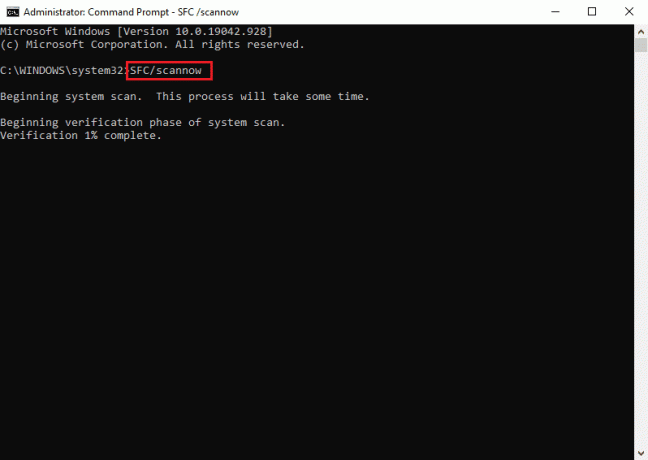
Читайте також:Виправте помилку файлової системи Windows 10 2147219196
Спосіб 3: оновіть графічний драйвер
Синій екран Rainbow Six Siege під час запуску також можна зустріти, якщо графічні драйвери вашої системи застаріли. Крім того, пошкоджені драйвери є ще однією причиною, яка може перешкодити вам грати в гру. Тому рекомендується постійно оновлювати драйвери до поточних версій. Ви можете переглянути наш посібник 4 способи оновлення графічних драйверів у Windows 10 щоб дізнатися більше про цей метод.

Спосіб 4: Відновлення пошкодженого жорсткого диска
Ви також можете вибрати перевірку жорсткого диска вашого пристрою на наявність помилок і невідповідності. Хоча за a пошкоджений жорсткий диск, що найчастіше є фізичним пошкодженням, ваш жорсткий диск схильний до втрати даних через це. Щоб переконатися, що ви не втратите дані та зможете грати в Rainbow Six Siege без проблем із запуском, дотримуйтесь нашого посібника на Як відремонтувати або виправити пошкоджений жорсткий диск за допомогою CMD?

Читайте також:Виправте виняткову помилку перевірки машини в Windows
Спосіб 5: Запустіть пошук вірусів
Помилка перевірки безпеки ядра Rainbow Six Siege також може статися через a вірусна атака. Вірусна атака не тільки не дозволяє вам запустити гру, але й може негативно вплинути на дані вашого пристрою. Тому ви повинні запустити перевірку на віруси, щоб уникнути пошкодження вашої системи. Щоб зробити це, ви можете звернутися до нашого посібника, Як запустити перевірку комп’ютера на віруси?
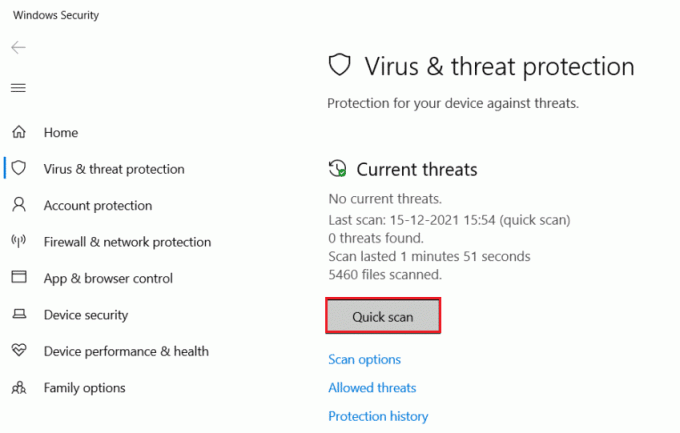
Спосіб 6: Вимкніть коди гри
Ігрові чіти використовуються для ігор, у які складно грати. Однією з таких складних ігор є Rainbow Six Siege, і гравці, як відомо, використовують такі чіти, як 6 рупій і Бойове око щоб подолати складні частини гри. Однак ці самі чіти також сумно відомі тим, що викликають синій екран смерті під час запуску Rainbow Six Siege. Тому вам потрібно вимкнути всі чіти для гри або повністю видалити їх зі свого пристрою, щоб вирішити цю проблему.
Спосіб 7: Вимкніть Game Overlay
Ще один спосіб виправити синій екран смерті Rainbow Six Siege — це відключення ігрового накладання варіант. Програми сторонніх розробників, як-от Steam overlay, також можуть призвести до збою гри через обмежені апаратні ресурси. Тому ви повинні вимкнути це накладення в Steam за допомогою нашого посібника на Як вимкнути накладення Steam у Windows 10.
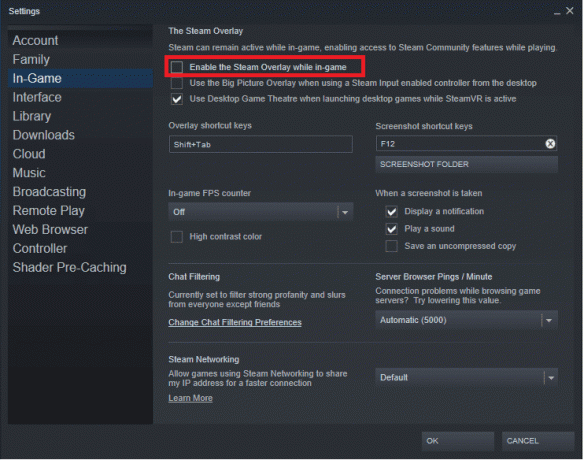
Спосіб 8. Перевірте цілісність файлів гри
Ще одна поширена причина синього екрану Rainbow Six Siege під час запуску пошкоджені файли гри. Ці пошкоджені ігрові файли можуть призвести до незначних проблем, як-от збій або неправильна робота ігор. Тут стане в нагоді функція перевірки цілісності файлів гри, яку можна використовувати для виправлення пошкоджених файлів кешу. Ви можете дізнатися більше про цю функцію та як нею користуватися за допомогою нашого посібника на Як перевірити цілісність ігрових файлів у Steam.

Читайте також:Виправте помилку завантаження зображення Steam
Спосіб 9: Перевстановіть гру
В інших випадках проблема може бути в самому каталозі встановлення гри. Якщо є проблеми з дозволом читання та запису гри, ви можете зіткнутися з помилкою перевірки безпеки ядра Rainbow Six Siege. Хоча ви можете виправити це, запустивши гру в режимі адміністратора, більшість часу, перевстановлення гри це єдиний варіант. Ви можете перевстановити Rainbow Six Siege, виконавши наведені нижче дії, щоб вирішити проблему синього екрану смерті Rainbow Six Siege.
1. Відкрийте пар на вашому ПК.
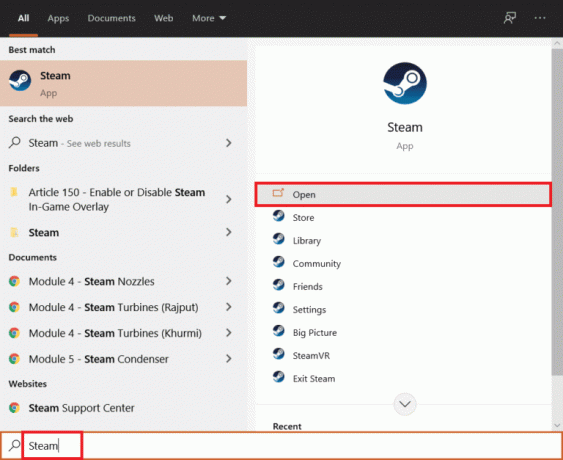
2. Перейти до БІБЛІОТЕКА у вашому обліковому записі Steam.
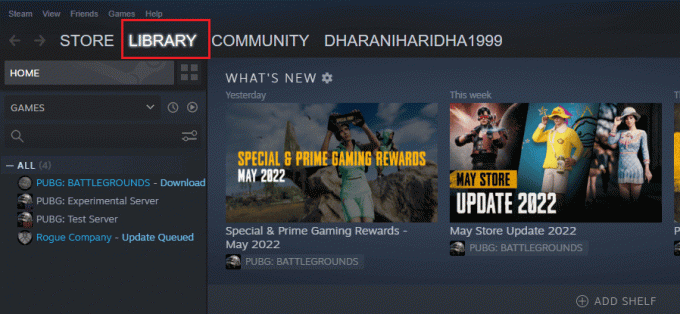
3. Тепер клацніть правою кнопкою миші Rainbow Six Siege у ньому та виберіть Керувати.
4. Далі натисніть на Видалити варіант.
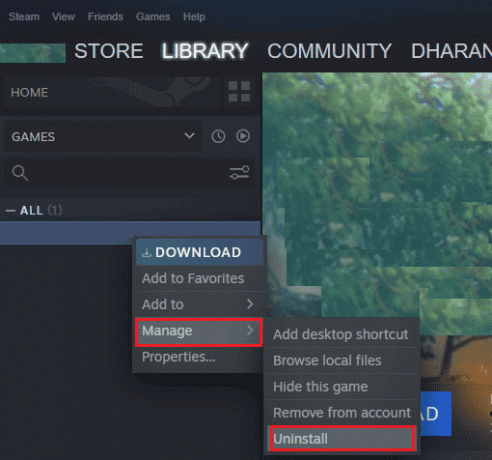
5. Після цього натисніть на МАГАЗИН вкладка в Steam.

6. У рядку пошуку шукайте Rainbow Six Siege і натисніть на нього.
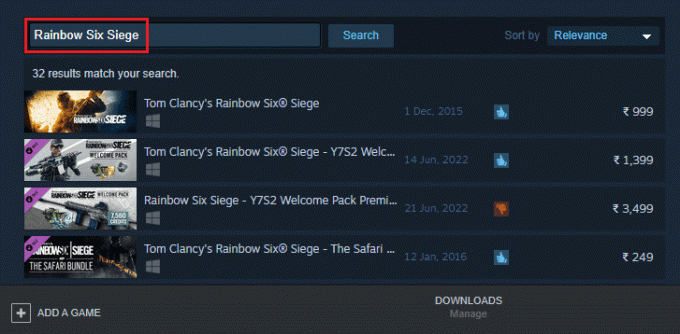
7. Нарешті натисніть на встановити варіант.
Читайте також:Виправте помилку «Не зберігаються налаштування відео» CS GO
Спосіб 10: Зверніться до служби підтримки клієнтів
Якщо жоден із зазначених вище методів не працює для вас, то має бути проблема сумісності гри. Це пов’язано з відсутністю оновлень патчів для Rainbow Six Siege, які зазвичай випускають розробники. Тому необхідно звертатися Довідка Rainbow Six Siege щоб обговорити проблему, з якою ви зіткнулися, і отримати її усунення від професіоналів.
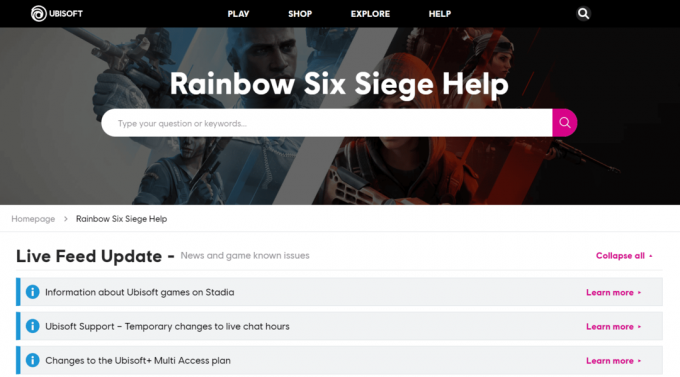
Рекомендовано:
- Виправлено невідображення корони власника сервера Discord
- Як отримати темну тему на Spyder IDE
- Виправте помилку Apex Legends 0x00000017 на ПК
- Виправити збій Rainbow Six Siege у Windows 10
На цьому ми підійшли до кінця нашого посібника про те, як виправити Синій екран смерті Rainbow Six Siege. Ми сподіваємося, що наша документація змогла розвіяти всі ваші сумніви щодо синього екрану смерті, причин, які його викликають, і різних способів, за допомогою яких ви можете це виправити для Rainbow Six Siege. Поділіться з нами своїми думками, залишивши коментарі нижче. Ви також можете поділитися своїми запитами та пропозиціями нижче.

Ілон Декер
Ілон є автором технічних питань у TechCult. Він пише практичні посібники вже близько 6 років і охопив багато тем. Він любить висвітлювати теми, пов’язані з Windows, Android, а також останні хитрощі та поради.



